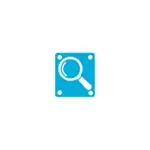
Bu derlemede - bir flash sürücüden veri kurtarma işlemi, HASLEO veri kurtarma ücretsiz, formatlı bir sürücüden test geri kazanımı ve programdaki bazı olumsuz noktalarının sonucunda.
Program Yetenekleri ve Kısıtlamaları
Hasleo veri kurtarma ücretsiz, yanlışlıkla silme işleminden sonra veri kurtarma (dosyalar, klasörler, fotoğraflar, belgeler ve diğer) yanı sıra dosya sisteminde veya bir flash sürücüyü, sabit disk veya hafıza kartı biçimlendirildikten sonra da uygundur. FAT32, NTFS, EXFAT ve HFS + dosya sistemleri desteklenir.Programın ana tatsız sınırı - sadece 2 GB veri geri yüklenebilir (yorumlarda, 2 GB'a ulaştıktan sonra, program anahtarı sorar, ancak girmezse, çalışmaya devam eder ve sınırlamaya devam eder). Bazen birkaç önemli fotoğraf veya belgeyi geri yüklemek söz konusu olduğunda, bu yeterlidir, bazen hayır.
Aynı zamanda, geliştiricinin resmi web sitesi programın tamamen ücretsiz olduğunu ve arkadaşlarınızla bir bağlantıyı paylaştığınızda kısıtlama kaldırıldığını bildirir. Bunu sadece bunu yapmanın bir yolunu bulamadım (belki bunun için önce limiti tüketmeniz, ancak beğenmediniz).
Hasleo veri kurtarma işleminde biçimlendirilmiş flash sürücü ile veri kurtarma işlemi
Test için, NTF'lerde FAT32'den biçimlendirilen fotoğrafların, video ve belgelerin hangi fotoğrafların, video ve belgelerin saklandığı bir flash sürücü kullandım. Toplamda, 50 farklı dosyaya sahipti (aynı sürücüyü başka bir programın testi sırasında kullandım - DMDE).
Kurtarma işlemi aşağıdaki basit adımlardan oluşur:
- Kurtarma türünü seçin. Silinen Dosya Kurtarma - Kolay kaldırıldıktan sonra dosyaları geri yükleyin. Derin tarama kurtarma derin bir iyileşmedir (biçimlendirmeden sonra veya hasar görmüş dosya sistemi). BitLocker Kurtarma - Bölümlerden gelen verileri şifreli BitLocker'dan kurtarmak için.
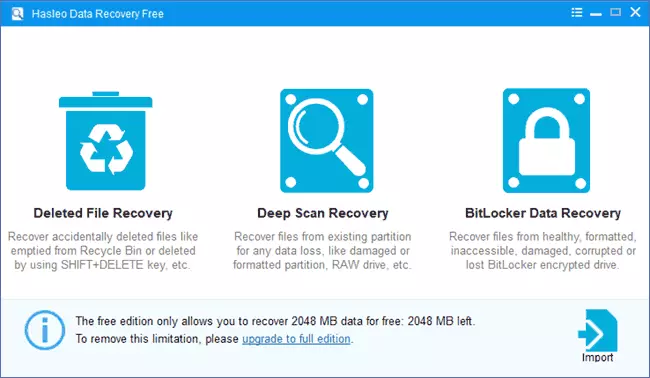
- Kurtarmanın yapılacağı sürücüyü belirtin.
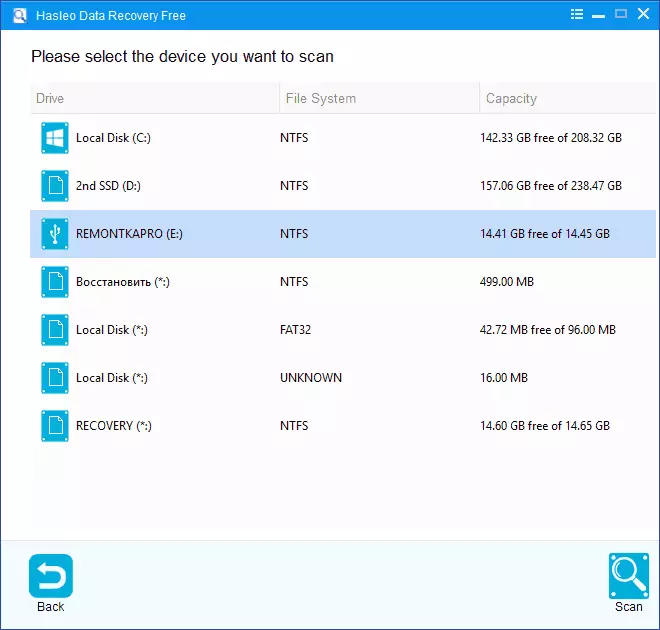
- Kurtarma işlemini bekleyin.
- Geri yüklemek istediğiniz dosyaları veya klasörleri işaretleyin.
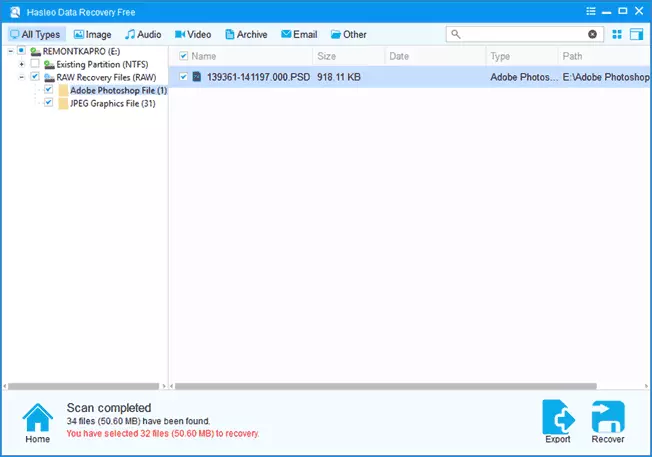
- Kurtarılan verileri kaydetmek için yeri belirtin, hatırlayın ki, verileri geri kazanımın yapıldığı sürücüde kaydetmemeniz gerektiğini unutmayın.
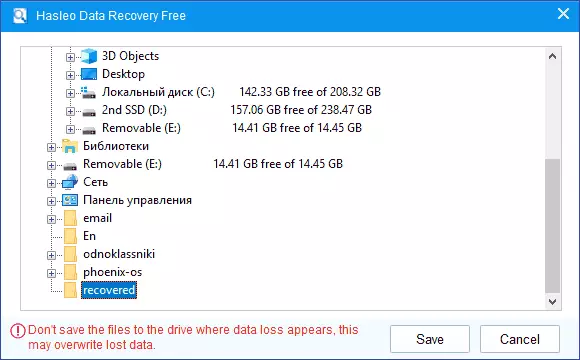
- İyileşme tamamlandıktan sonra, kurtarılan veri sayısını göstereceksiniz ve hangi miktarda serbest kurtarma için mevcut kalır.
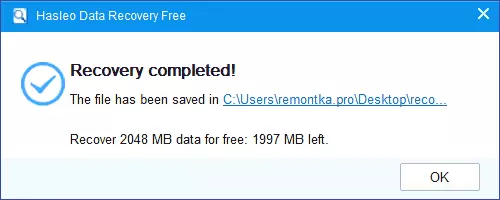
Testimde, 32 dosya geri yüklendi - 31 fotoğraf, bir PSD dosyası ve tek bir belge veya video. Dosyaların hiçbiri zarar görmedi. Sonuç, belirtilen DMDE'de tamamen benzerdi (DMDE'de biçimlendirdikten sonra veri kurtarma).
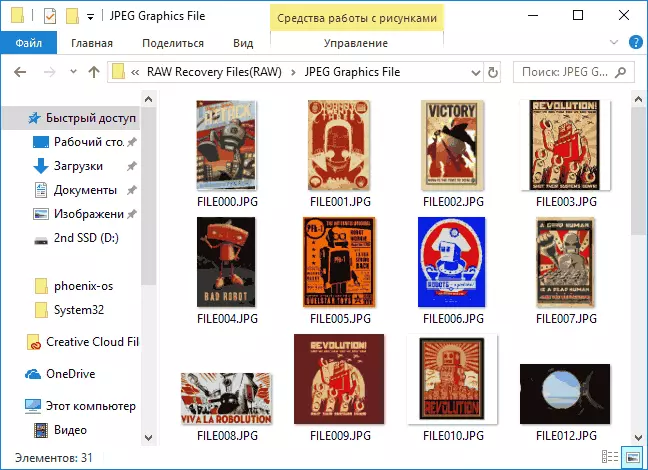
Ve bu iyi bir sonuç, benzer bir durumda çok fazla program (sürücüyü bir dosya sisteminden diğerine biçimlendirmek) daha da kötüye gidiyor. Ve çok basit kurtarma işlemini dikkate alarak, geçerli zamandaki diğer seçenekler yardımcı olmadıklarında, programın acemi kullanıcıya önerilebilir.
Ek olarak, program BitLocker sürücülerinden nadir görülen bir veri kurtarma işlevine sahiptir, ancak denemedim ve ne kadar etkili olduğunu söylemek için alamadım.
HTTPS://www.hasleo.com/win-data-recovery/free-data-recovery.html resmi sitesinden HASDEO veri kurtarma indirebilirsiniz. (Bilinmeyen filtre SmartScreen programını başlatırken potansiyel tehdit hakkında uyardım, ancak Virustotal tarafından tamamen temizdir).
